xshell 5如何連接本地虛擬機?Xhell是一款強大的安全終端模擬軟件,很多新手沒有辦法進行遠程實戰操作,所以下面小編就為用戶們介紹xshell 5連接本地虛擬機的操作方法,具體請看下文!
xshell 5登錄本地虛擬機的具體操作步驟如下:
1、首先打開虛擬機,登錄到操作系統;
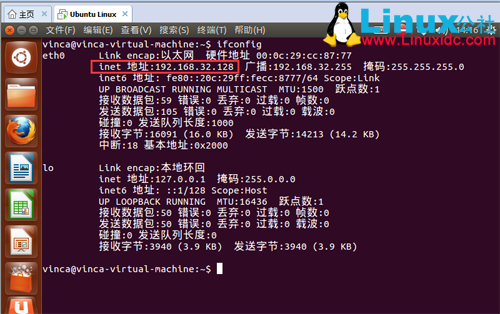
2、輸入“ifconfig”,在彈出的一段命令中,inet地址就是本地虛擬機的ip地址。
3、接著打開xshell軟件(如果沒有可以到 下載xshell)
4、點擊“新建”按鈕,或者用快捷鍵Alt+N,新建會話
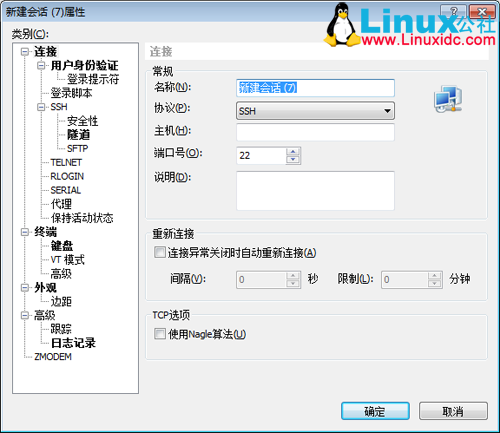
5、在會話中的主機中輸入剛剛得到的虛擬機ip,點擊確定

6、此時會出現會話框,然後,點擊下方的連接
7、此時會彈出SSH用戶名的對話框,輸入自己設置的用戶名,然後勾選記住用戶名,下次登錄就可以不用在輸入了,至於如何自動保存帳號與密碼
8、然後會彈出用戶身份驗證的對話框,輸入密碼,點擊確定
9、此時xshell就連接上本地的虛擬機了,可以直接用xshell控制虛擬機了。
以上就是小編為新手們介紹的xshell 5登錄本地虛擬機的操作方法,希望能對大家有所幫助!
Xshell實現Windows上傳文件到Linux主機
Xshell 登錄 CentOS 6.3 中文亂碼的解決
VirtualBox4.12文本安裝CentOS 5.4以及Xshell連接教程 PDF
Xshell連接CentOS6.5 iptables或ls 輸出亂碼
VMware Linux使用Xshell登陸
使用Xshell密鑰認證機制遠程登錄Linux
本文永久更新鏈接地址:
http://xxxxxx/Linuxjc/1148605.html TechArticle